Quando gli utenti Linux dicono "desktop tradizionale",molto probabilmente si riferiscono a Mate. Questo perché l'ambiente desktop è stato creato pensando a Gnome2. Ad un certo punto, quasi tutte le distribuzioni Linux utilizzavano Gnome 2. Questo non è più il caso. Mate esiste per portare avanti l'eredità di Gnome 2 (dopo che Gnome è passato a Gnome 3). Oggi Mate fa ancora delle onde uno dei migliori ambienti desktop leggeri e configurabili. È molto popolare ma alcuni nuovi utenti Linux non sono sicuri di come personalizzare l'ambiente desktop MATE.
In questo articolo, esamineremo tutti i modi in cui puoi personalizzare il desktop Mate e renderlo tuo.
Interfaccia
L'interfaccia è l'interfaccia grafica complessiva utilizzata da Mate. Il tema predefinito sembra piuttosto buono, ma non è per tutti.
Ecco come modificare il Mate grafico predefinitotema: iniziare facendo clic con il tasto destro del mouse sul desktop per visualizzare il menu di scelta rapida. Nel menu, seleziona "Cambia sfondo del desktop". Vai a "tema", quindi cerca il pulsante "personalizza". Questo fa apparire il menu di personalizzazione del tema.

Trova la scheda "controlli" e sfoglia l'elenco dei temi installati. Questi temi sono quelli che abbiamo definito in precedenza "interfaccia". Seleziona un tema, quindi chiudi la finestra.
Nota: scarica nuovi temi per il desktop Mate da Gnome-look.org!
Bordo finestra
Con alcuni ambienti desktop, la finestrail tema del gestore e il tema generale GTK sono una cosa. Mate non è uno di quei desktop. Per personalizzare l'aspetto del tema del gestore delle finestre, devi andare nell'area degli aspetti. Ancora una volta, fai clic con il pulsante destro del mouse sul desktop e seleziona il pulsante "Cambia sfondo del desktop".
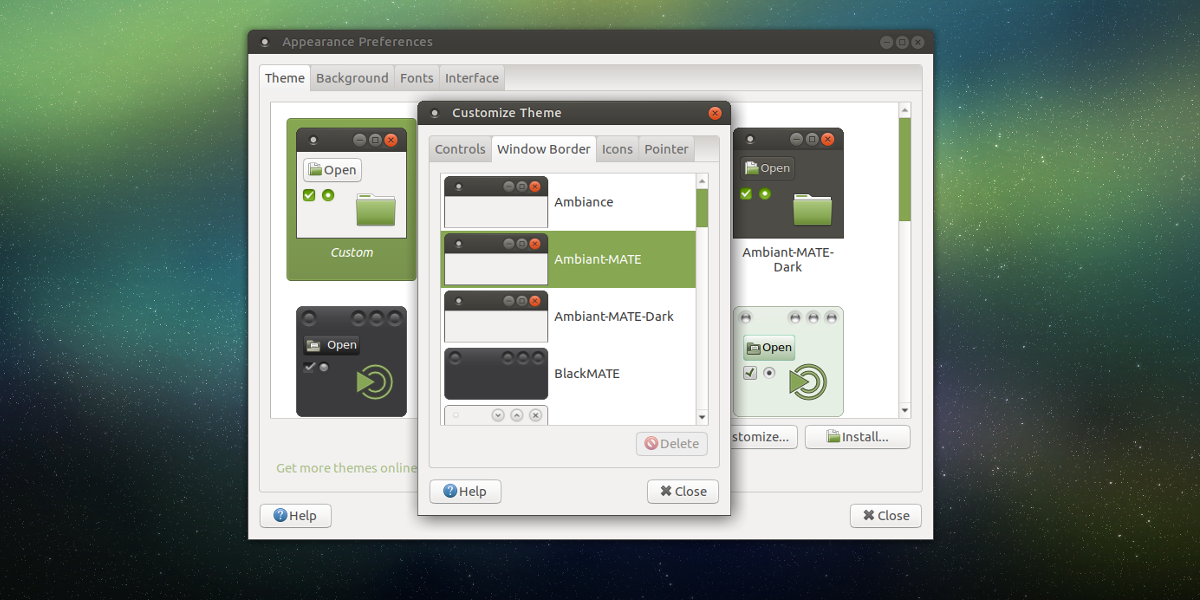
Fai clic sul pulsante "personalizza" e cerca ilScheda "Bordo finestra". Questa scheda contiene tutti i singoli temi del gestore finestre tra cui scegliere. Sentiti libero di mescolare e abbinare con qualsiasi tema desktop che stai utilizzando. La cosa grandiosa del desktop Mate è che consente agli utenti di separare entrambi i temi.
Icone
Un tema icona può creare o distruggere un desktopambiente. Usane uno buono e il tuo desktop sarà davvero bello. Usane uno cattivo e tutto sul tuo PC può sembrare un terribile dolore agli occhi. Quando si tratta di esso, il tema dell'icona predefinito per il desktop Mate è soddisfacente. Per la maggior parte degli utenti, il tema sarà abbastanza buono. Tuttavia, se non sei il tipo di persona da sistemare, c'è un modo per cambiarlo.
Raggiungi le impostazioni dell'icona. Come accennato in precedenza, accedi a quest'area facendo clic con il pulsante destro del mouse sul desktop e selezionando "Cambia sfondo del desktop", quindi "personalizza". Nel menu di personalizzazione, trova "Icone".
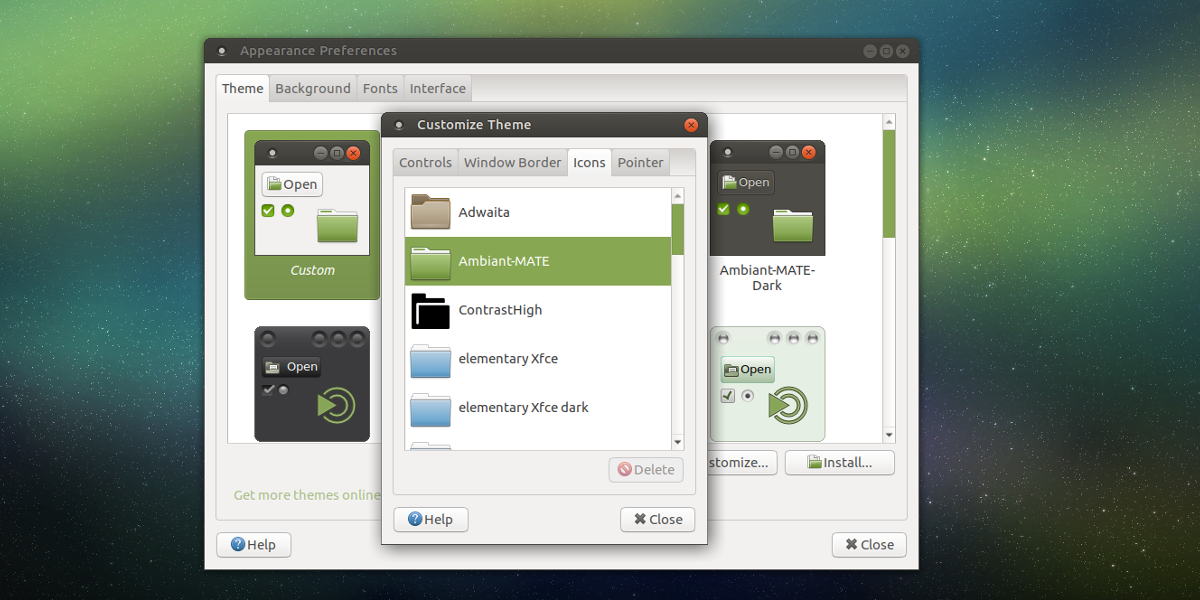
La sezione "Icone" è un elenco di tutte le iconeset attualmente installati sul sistema. Sfoglia l'elenco e seleziona un tema icona che sembra buono. Il tema verrà immediatamente applicato al sistema.
Non sei soddisfatto delle icone installate sul desktop Mate? Vai alla sezione temi icone di gnome-look.org e scarica alcuni nuovi!
Pannello
Il layout tradizionale di Mate prevedeva un pannellonella parte superiore e un pannello nella parte inferiore. Ognuno di questi pannelli contiene elementi totalmente diversi: il menu in alto contiene il menu dell'applicazione, le icone di scelta rapida e la barra delle applicazioni. Il pannello inferiore contiene elementi come l'elenco delle finestre (noto anche come selettore di programmi) e alcune altre cose.
Il layout del pannello predefinito funziona, ma non è ill'unico modo in cui Mate deve apparire. Vuoi aggiungere nuovi widget pannello? Fare clic con il tasto destro su un pannello e fare clic sul pulsante "Aggiungi al pannello" per aggiungere nuovi widget dal menu del widget. Inoltre, elimina i widget esistenti facendo clic con il tasto destro su di essi e seleziona “rimuovi dal pannello”.
Insieme ai widget, è possibile eliminare e creare interi nuovi pannelli. Fare clic con il tasto destro su un pannello e fare clic su "elimina" per rimuovere un pannello. In alternativa, fai clic su "nuovo pannello" per creare un nuovo pannello da utilizzare.
Impostazioni del pannello
Mate ha molte fantastiche impostazioni per i pannellistessi, al di fuori dell'aggiunta di widget. Accedere alle impostazioni del pannello facendo clic con il tasto destro su uno esistente, quindi selezionando "Proprietà". Nell'area delle proprietà, ci sono due schede. La prima è la scheda "generale". Questa sezione delle impostazioni consente all'utente di modificare la posizione del pannello e le sue dimensioni. Modificare le dimensioni del pannello facendo clic su + o - cartello. Modificare la posizione del pannello con il "menu di orientamento".
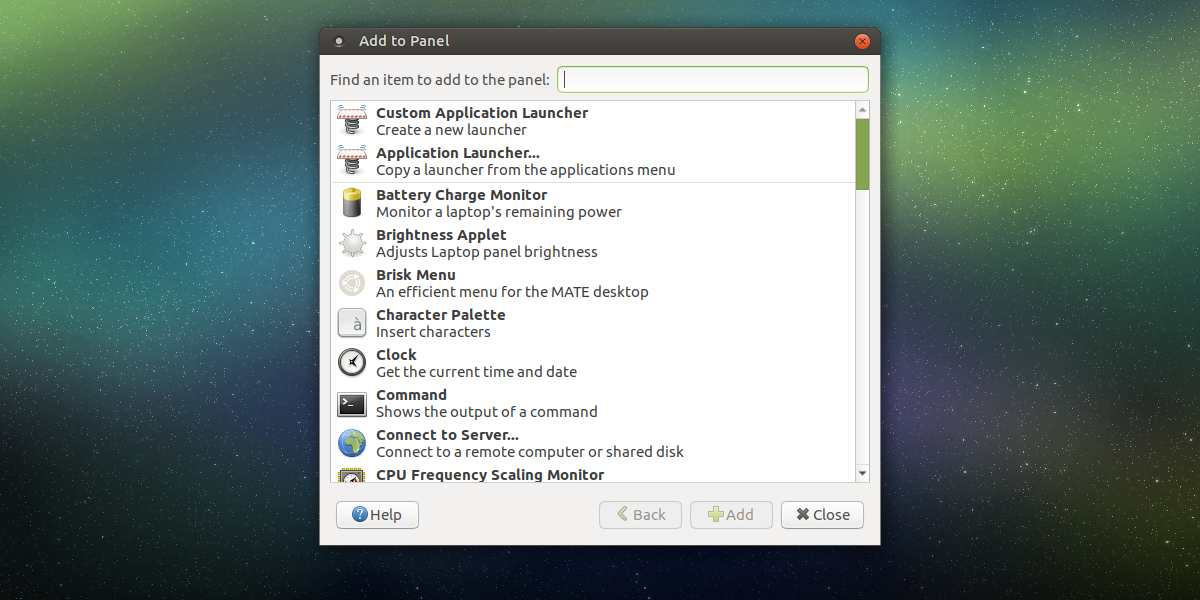
L'altra scheda nelle proprietà del pannello è "Sfondo". Questa è un'area che consente agli utenti di personalizzare ulteriormente l'aspetto dei pannelli Mate. Selezionare un colore solido per il pannello da utilizzare facendo clic sul pulsante "colore solido". In alternativa, dire al pannello di utilizzare un'immagine come sfondo facendo clic sul "pulsante immagine di sfondo".
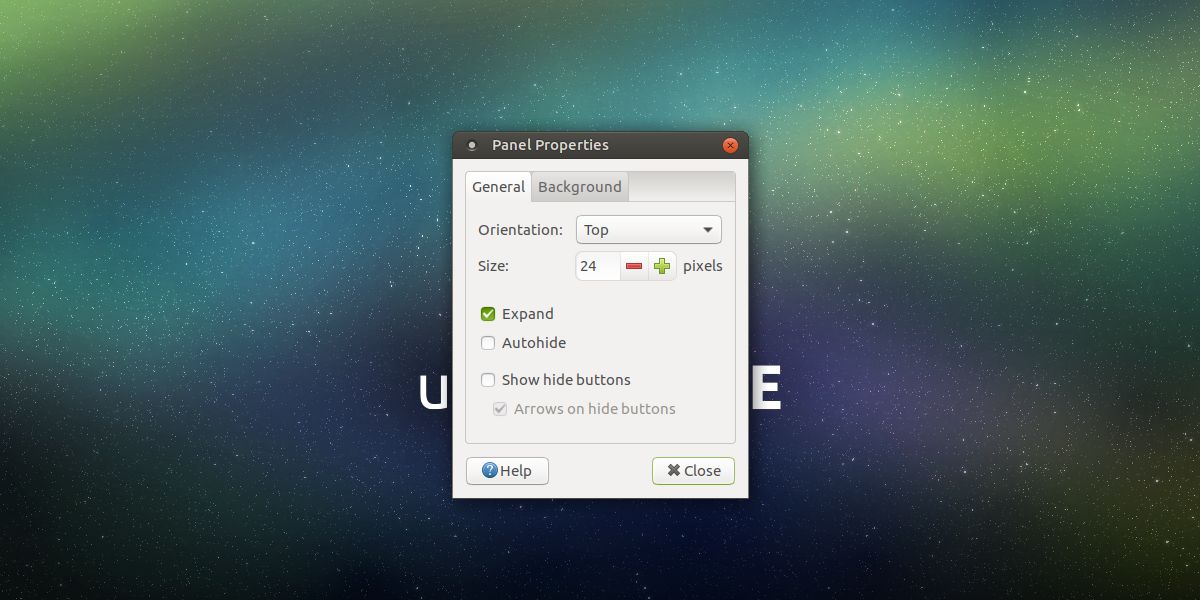
Conclusione
Il paradigma in cui esiste Mate è in circolazioneper quasi 20 anni. Nonostante ciò, gli sviluppatori riescono ancora a mantenerlo aggiornato. Includono moltissimi miglioramenti, che rendono felici sia i vecchi utenti che i nuovi utenti. Se stai cercando un ottimo desktop Linux che abbracci la personalizzazione, Mate ti da le spalle.













Commenti